نحوه یافتن پوشه یک ایمیل در Outlook
در این مقاله تخصصی از مجله 98zoom میخواهیم از نحوه یافتن پوشه یک ایمیل در Outlook با شما صحبت کنیم ، پس با یک مقاله مفید و آموزشی دیگر از تیم نود و هشت زوم همراه ما باشید :
سازماندهی ایمیل بخش مهمی از سازنده و کارآمد ماندن است. و کلاینت های ایمیل مانند Outlook به شما کمک می کنند تا ایمیل ها را در پوشه ها سازماندهی کنید. با این حال، زمانی که ردیابی محل ذخیره ایمیلهای خاص را از دست بدهید، میتواند دردسرساز شود. اما نگران نباشید؛ ما می توانیم به شما کمک کنیم که یک ایمیل در Outlook چه پوشه ای است.
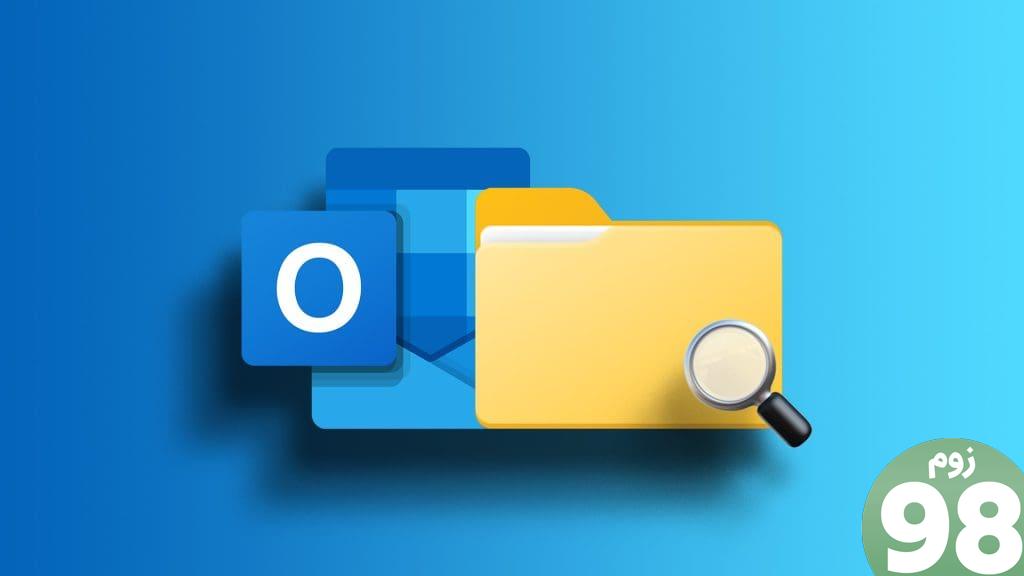
Microsoft Outlook نه تنها با اجازه دادن به ما برای ایجاد پوشه ها و جداسازی ایمیل ها کارها را آسان می کند، بلکه روش های مختلفی را برای یافتن مکان پوشه های ایمیل نیز ارائه می دهد. در این مقاله، راه های ممکن برای انجام این کار را پوشش خواهیم داد. دنبال کنید
ببینید کجا یک ایمیل در Outlook در ویندوز یا مک ثبت می شود
در حالی که قبلاً یافتن پوشه ایمیل در Outlook یک کار بود، اما همه چیز بسیار روان تر شده است. علاوه بر این، لازم نیست به خصوصیات پیام بروید یا یک سری مراحل را برای نشان دادن مسیر کامل پوشه دنبال کنید.
توجه : روش نشان داده شده در زیر برای برنامه دسکتاپ Outlook (برای Windows و Mac) و زمانی که از هر مرورگر انتخابی خود به وب Outlook دسترسی دارید اعمال می شود.
مکان پوشه ایمیل را از پنجره اصلی Outlook پیدا کنید
هنگام مشاهده لیستی از ایمیل ها، می توانید به راحتی نام پوشه را در بالای لیست مشاهده کنید. همچنین می توانید صفحه ناوبری را بررسی کنید. پوشه با رنگ آبی مشخص خواهد شد.
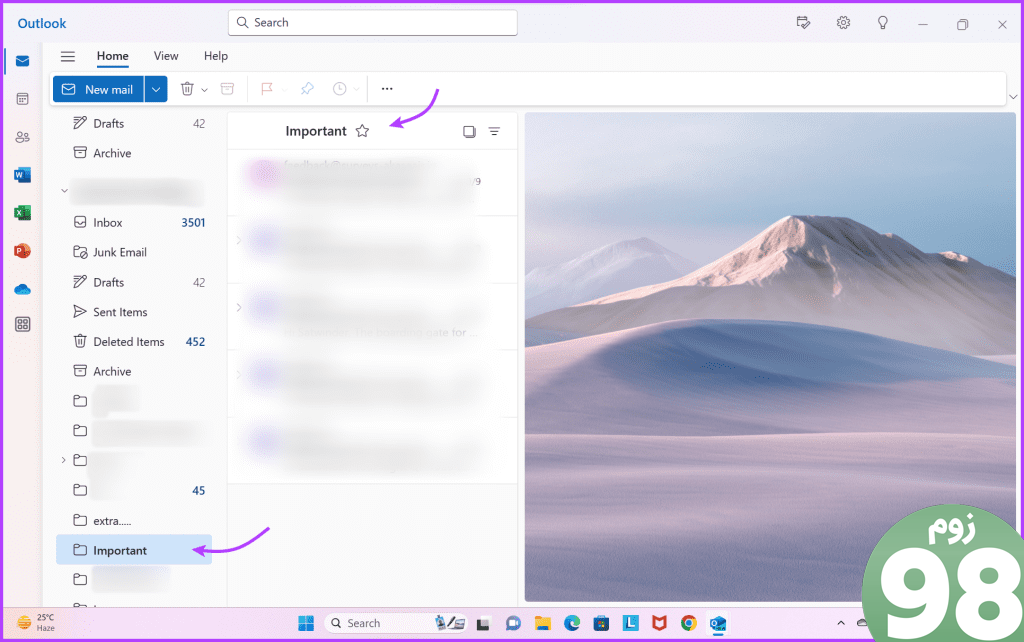
اگر میتوانید صفحه ناوبری را ببینید، کافی است روی نماد سه خط از گوشه سمت چپ کلیک کنید تا آن را مشاهده کنید. علاوه بر این، هنگامی که روی نوار جستجو قرار داده شده در بالای پنجره کلیک می کنید، یک منوی کشویی پوشه ظاهر می شود. در اینجا می توانید نام پوشه نامه را به وضوح ببینید.
نکته : اگر در Outlook میبینید که پوشهها خطا باز نمیشوند، راهنما را بررسی کنید تا به شما در حل مشکل کمک کند.
یافتن مسیر کامل پوشه نتایج جستجوی ایمیل در Outlook
همچنین میتوانید یک ایمیل را جستجو کنید و سپس پوشهای را که در آن قرار داده شده است پیدا کنید. بهترین بخش این است که
Outlook حتی با افزودن برچسبهای پوشه در توضیحات نامه، این کار را ساده کرده است.
برای یافتن محل پوشه ایمیل در Outlook، روی نوار جستجو از بالا کلیک کنید و عبارت جستجو را تایپ کنید. همانطور که نتایج ظاهر می شوند، می توانید یک برچسب مفید را در توضیحات ایمیل مشاهده کنید که نام پوشه آن را نشان می دهد.
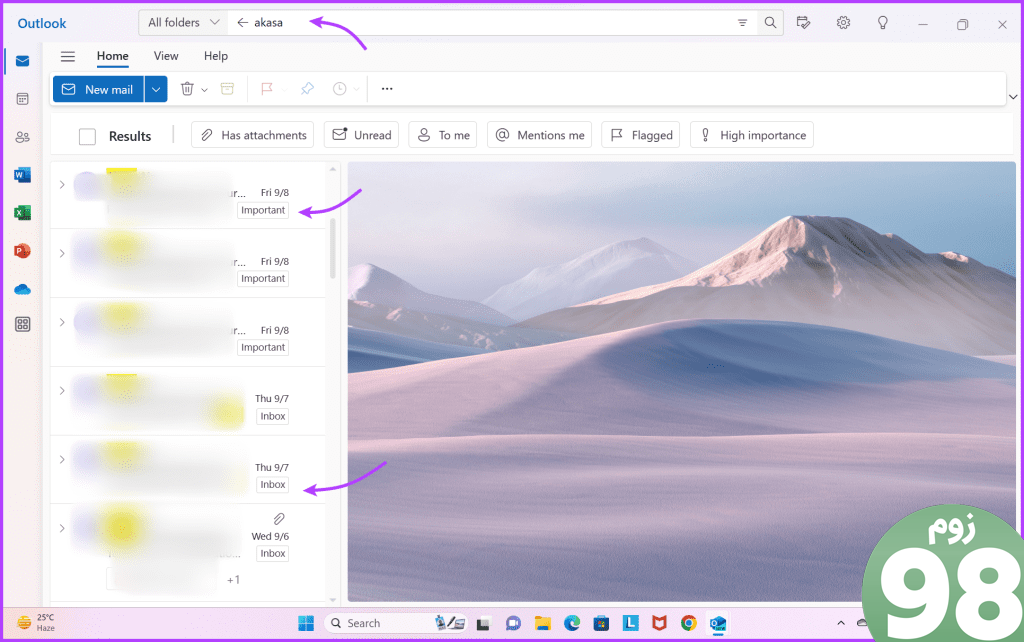
همچنین می توانید برای مشاهده پوشه کامل روی این تگ کلیک کنید. جالب اینجاست که حتی اگر پیشنمایش پیامها را خاموش کرده باشید، نام پوشه همچنان در کنار ایمیل نمایش داده میشود.
مکان پوشه ایمیل را در Outlook در دستگاههای iPhone یا Android پیدا کنید
خبر خوب این است که Microsoft Outlook کم و بیش از الگوی مشابهی برای برنامه های iOS و Android خود پیروی می کند. بنابراین یافتن پوشه ایمیل در Outlook، حتی اگر از یک دستگاه تلفن همراه استفاده میکنید، کار سختی نیست.
- برای شروع، می توانید نام پوشه را در بالای صفحه مشاهده کنید.
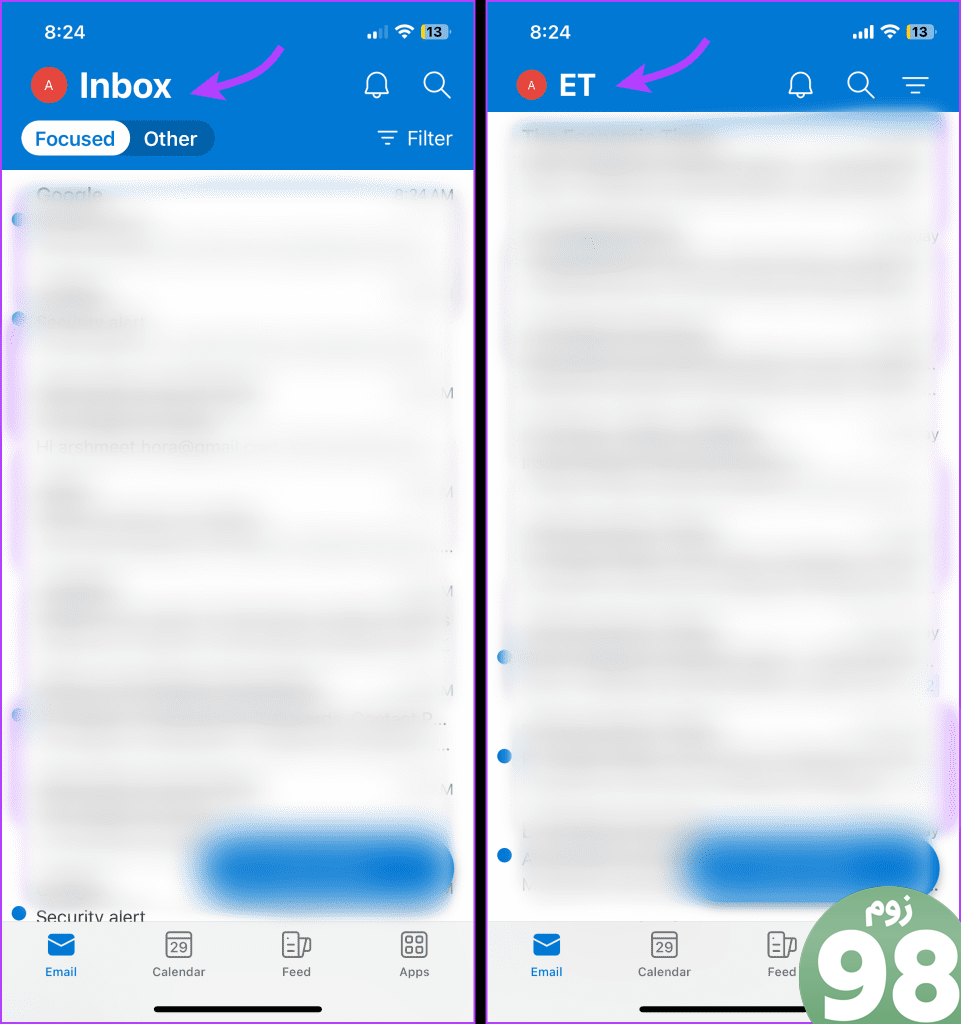
- در مرحله بعد، هنگامی که ایمیلی را جستجو می کنید، درست مانند نسخه دسکتاپ، می توانید برچسب نام پوشه را در کنار ایمیل ها مشاهده کنید.
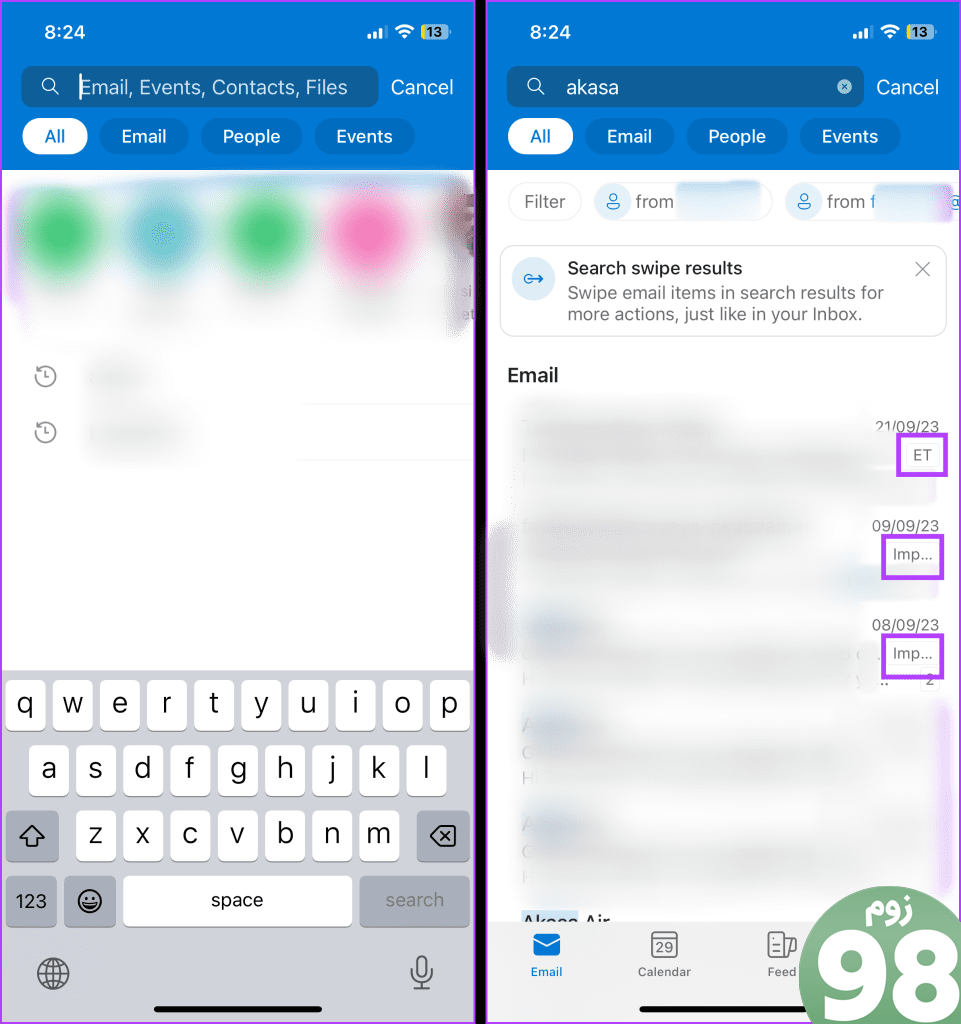
- یکی دیگر از راههای دقیق برای تعیین مکان پوشه در برنامه تلفن همراه Outlook، ضربه زدن روی نماد سه نقطه → انتقال به پوشه را انتخاب کنید. در اینجا، می توانید به راحتی پوشه فعلی را ببینید زیرا یک علامت تیک در کنار آن وجود دارد. هنگامی که پوشه را پیدا کردید، می توانید از گزینه خارج شوید.
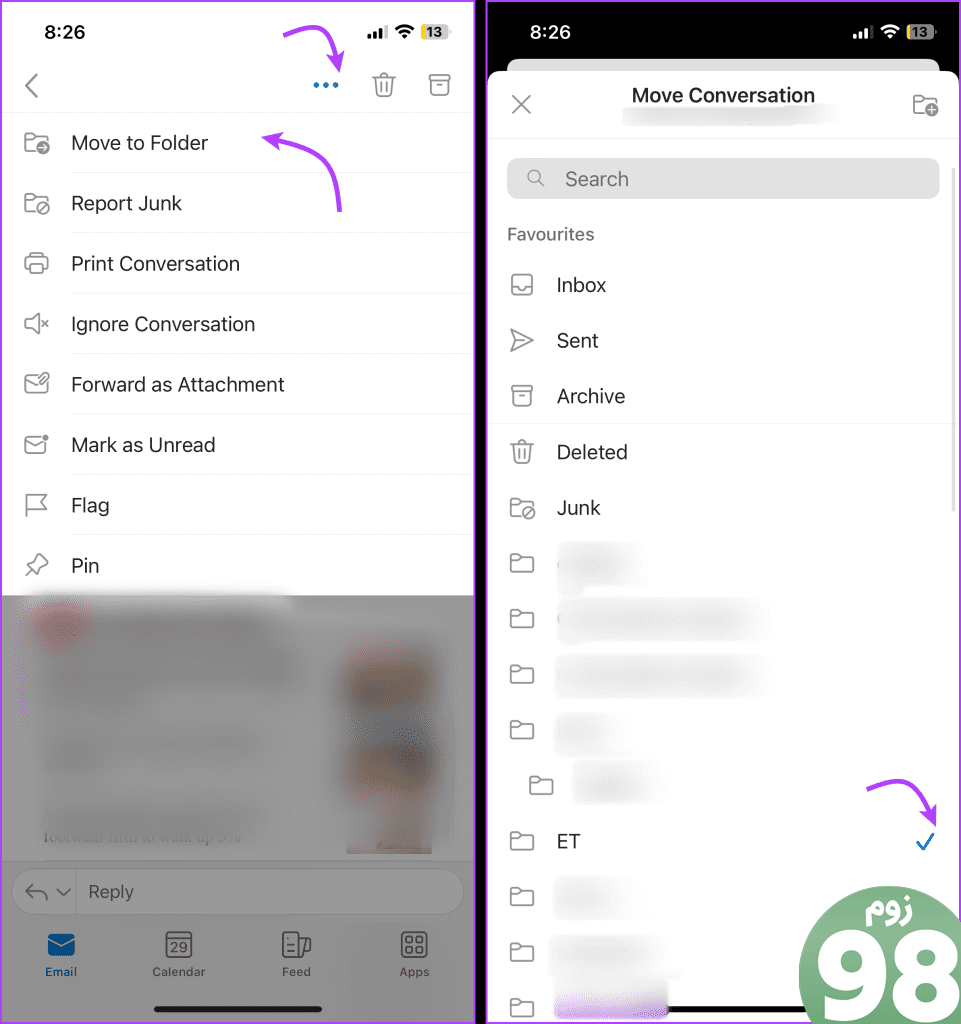
متأسفانه، این ویژگی منظم برای برنامه دسکتاپ یا نسخه وب اعمال نمی شود. و این ناامید کننده است زیرا یافتن پوشه Outlook در حالی که ایمیل را در یک پنجره جداگانه مشاهده می کنید می تواند یک هک منظم باشد.
در حالی که روشهای بالا برای یافتن مکانهای پوشه ایمیل در Outlook بسیار سادهتر از گذشته هستند، هنوز جای بهبود وجود دارد. برای اولین بار، ای کاش Microsoft Outlook می توانست یک برچسب پوشه در بالای ایمیل در جایی داشته باشد.
در مواقعی پس از باز کردن ایمیل جستجو شده نمایش داده میشود (به تصویر زیر مراجعه کنید). با این حال، اگر این اتفاق برای هر ایمیلی رخ دهد، میتواند روی کیک باشد.
به راحتی آن پوشه Outlook را جستجو کنید
سازماندهی ایمیل های شما زمانی قابل دسترسی تر می شود که بتوانید محل ثبت آنها را ببینید. این به شما امکان میدهد تا در ارتباطات دیجیتالی خود ادامه دهید و بهرهوری خود را افزایش دهید. چه از برنامه دسکتاپ، نسخه وب یا برنامه تلفن همراه استفاده می کنید، پیدا کردن پوشه ایمیل در Outlook می تواند بسیار کمک کننده باشد.
امیدواریم راهنمای ما توانسته باشد به شما کمک کند. اگر سوالی دارید در قسمت نظرات با ما در ارتباط باشید. علاوه بر این، اگر چیزی در Outlook وجود دارد که شما را نگران می کند، در صورت تمایل آن را بپرسید.
امیدواریم از این مقاله نحوه یافتن پوشه یک ایمیل در Outlook مجله نود و هشت زوم نیز استفاده لازم را کرده باشید و در صورت تمایل آنرا با دوستان خود به اشتراک بگذارید و با امتیاز از قسمت پایین و درج نظرات باعث دلگرمی مجموعه مجله 98zoom باشید
لینک کوتاه مقاله : https://5ia.ir/yKCsvc
کوتاه کننده لینک
کد QR :

 t_98zoom@ به کانال تلگرام 98 زوم بپیوندید
t_98zoom@ به کانال تلگرام 98 زوم بپیوندید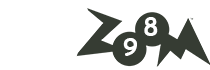
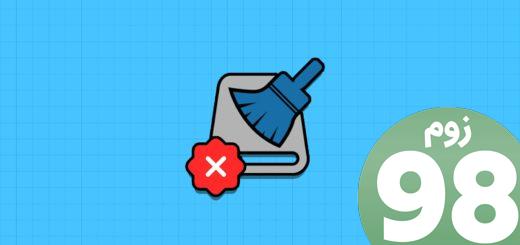






آخرین دیدگاهها